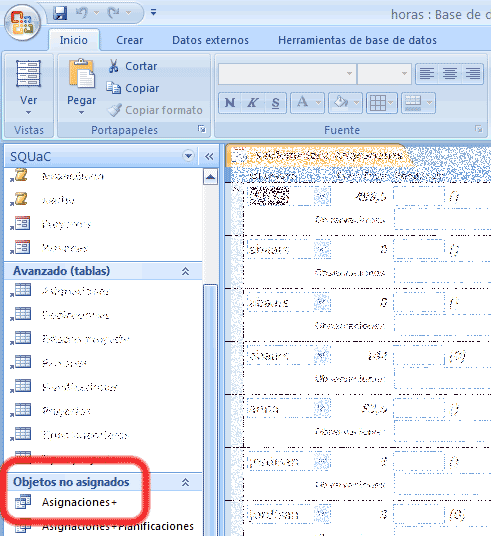Hemos publicado (en la web de SQUaC) AccUsa, un prototipo de h
La herramienta está implementada en Microsoft Access y, de momento, sirve de apoyo para la realización de evaluaciones de usabilidad y accesibilidad.
Una herramienta para la documentación y gestión de actividades de usabilidad y accesibilidad.
Hemos publicado (en la web de SQUaC) AccUsa, un prototipo de h
La herramienta está implementada en Microsoft Access y, de momento, sirve de apoyo para la realización de evaluaciones de usabilidad y accesibilidad.
Después de desarrollar varias aplicaciones utilizando Microsoft Access, uno descubre que existen algunas prácticas y formas de trabajo que simplifican su desarrollo y el mantenimiento, sobre todo cuando la aplicación empieza a crecer más de lo que tenías previsto (cosa…
Después de desarrollar varias aplicaciones utilizando Microsoft Access, uno descubre que existen algunas prácticas y formas de trabajo que simplifican su desarrollo y el mantenimiento, sobre todo cuando la aplicación empieza a crecer más de lo que tenías previsto (cosa que suele pasar casi siempre).
Seguramente Access no es una base de datos que pueda soportar una gran aplicación con multitud de usuarios accediendo al mismo tiempo, que maneje una gran cantidad de datos, o con requisitos complejos de rendimiento o seguridad. Pero como herramienta que permite implementar una aplicación completa (desde las tablas de datos hasta interfaces de pantalla o informes impresos) para unos pocos usuarios de manera rápida, hay que reconocer que tiene pocos rivales. Los desarrollos con Access son tan rápidos que puede utilizarse como una herramienta de prototipado que ayude a definir claramente los requisitos de usuario antes de pasar a un sistema más potente.
Los desarrolladores conocen lo importante que es tener un buen modelo de datos en su aplicación. Y en Access, eso se convierte en la pantalla de Relaciones (dentro del menú Herramientas):
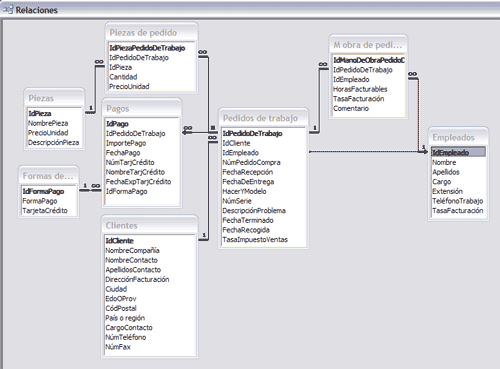
Es decir, define globalmente los campos de cada tabla y las relaciones entre tablas, para toda la aplicación, tal como son en la realidad (no como deberían ser). No definas tablas, campos y relaciones para necesidades puntuales que puedas tener en un formulario o informe concreto.
En concreto, evita las listas de valores y conviértelas en tablas. Si vas a guardar todos tus CD y libros en la base de datos, no introduzcas el “tipo de objeto” como una lista de valores en un campo de la tabla “Objetos” o de un formulario; mejor crea una tabla “Tipos de objeto” y guarda los valores “libro” y “CD” como registros. Si más adelante quieres añadir un nuevo tipo de objeto (como “DVD”), bastará añadirlo a la tabla y te evitarás tener que buscar todos los puntos donde está especificada la lista de valores.
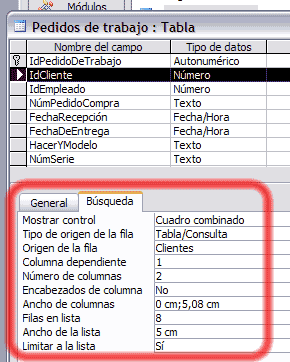 Tal como indica javieran en un comentario, es conveniente crear las relaciones desde el diseño de tablas. Para eso, basta con seleccionar la pestaña “Búsqueda” y la opción “Mostrar control” > “Cuadro combinado”, seleccionando una tabla como “Origen de la fila”; todo esto cuando se defina un campo que obtiene los valores de otra tabla previamente creada (lo que se conoce como “clave externa“).
Tal como indica javieran en un comentario, es conveniente crear las relaciones desde el diseño de tablas. Para eso, basta con seleccionar la pestaña “Búsqueda” y la opción “Mostrar control” > “Cuadro combinado”, seleccionando una tabla como “Origen de la fila”; todo esto cuando se defina un campo que obtiene los valores de otra tabla previamente creada (lo que se conoce como “clave externa“).
Siguiendo con el ejemplo anterior, se trataría de utilizar esa opción cuando se defina, dentro de la tabla “Objetos”, el campo “Tipo de objeto” para que indique si cada registro es un libro, un CD o un DVD.
Esta acción tiene dos efectos:
(visto en un tablón de anuncios del Ágora de la Universidad Politécnica de Valencia) Paradojas del Access

(visto en un tablón de anuncios del Ágora de la Universidad Politécnica de Valencia)